Hướng dẫn cách cài đặt lại camera Imou trên điện thoại
Trong quá trình sử dụng, camera IMOU có thể gặp phải một số lỗi kỹ thuật khiến bạn cần phải cài đặt lại. Để khắc phục nhanh chóng và hiệu quả, VINA CCTV xin hướng dẫn chi tiết các bước cài đặt lại camera IMOU trên điện thoại. Bài viết này sẽ giúp bạn thiết lập lại thiết bị một cách đơn giản, đảm bảo hoạt động ổn định.
Nguyên nhân cần cài đặt lại camera Imou
Việc cài đặt lại camera IMOU là một giải pháp hiệu quả khi gặp phải các vấn đề kỹ thuật. Dưới đây là một số nguyên nhân phổ biến cần reset camera IMOU:
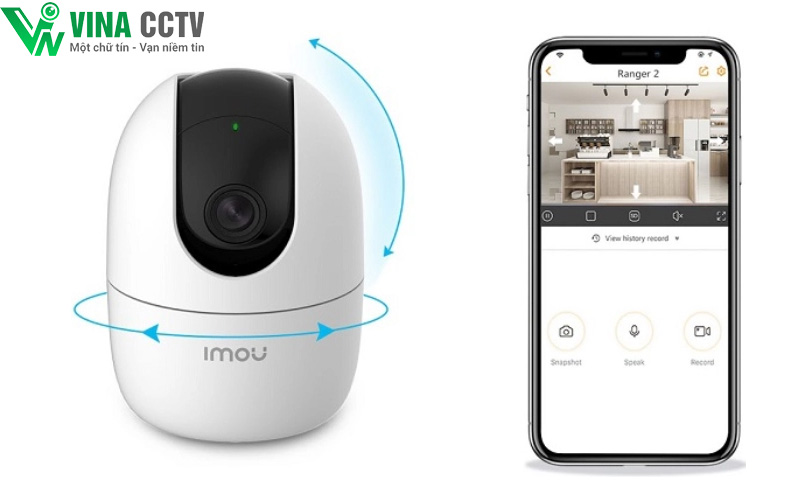
- Mất kết nối Wi-Fi:
- Thay đổi tên hoặc mật khẩu Wi-Fi: Khi bạn thay đổi tên hoặc mật khẩu của mạng Wi-Fi mà camera đang kết nối, camera sẽ không thể tự động kết nối lại với mạng mới. Lúc này, việc reset lại camera và thiết lập lại kết nối Wi-Fi là cần thiết để camera hoạt động bình thường.
- Thay đổi modem Wi-Fi: Việc thay đổi modem hoặc thiết bị phát sóng Wi-Fi cũng có thể làm camera mất kết nối. Sau khi thay đổi modem, bạn cần cài đặt lại camera để kết nối với modem mới.
- Di chuyển camera ra ngoài vùng phủ sóng: Khi camera bị di chuyển ra khỏi vùng phủ sóng của mạng Wi-Fi, nó sẽ mất kết nối và không thể tiếp tục giám sát. Việc reset camera và kết nối lại với mạng Wi-Fi gần nhất sẽ giúp khắc phục vấn đề này.
- Quên mật khẩu: Nếu bạn không thể truy cập vào camera do quên mật khẩu tài khoản hoặc mật khẩu Wi-Fi đã thiết lập, việc reset camera là cần thiết để lấy lại quyền truy cập và thiết lập lại tất cả các cài đặt ban đầu. Sau khi reset, bạn có thể cấu hình lại camera với mật khẩu mới và kết nối với mạng Wi-Fi đúng đắn.
Việc reset camera IMOU là một cách đơn giản và hiệu quả để khắc phục những vấn đề này, giúp camera hoạt động ổn định và đảm bảo tính bảo mật cho hệ thống giám sát của bạn.
Cách cài đặt lại camera Imou trên điện thoại
Để cài đặt lại camera Imou trên điện thoại, bạn có thể thực hiện theo các bước chi tiết dưới đây:
1. Cài đặt lại camera Imou qua ứng dụng Imou Life
- Mở ứng dụng Imou Life: Đầu tiên, mở ứng dụng Imou Life đã cài đặt trên điện thoại của bạn. Đảm bảo rằng bạn đã đăng nhập vào tài khoản đã sử dụng để liên kết với camera Imou.
- Chọn camera bị mất kết nối: Trong giao diện chính của ứng dụng, tìm và chọn camera Imou mà bạn muốn cài đặt lại. Đặc biệt, chọn các thiết bị đang gặp sự cố kết nối với mạng Wi-Fi.
- Truy cập vào phần cài đặt: Sau khi chọn camera, nhấn vào biểu tượng cài đặt (hình răng cưa) ở góc trên bên phải màn hình để vào phần cấu hình thiết bị.
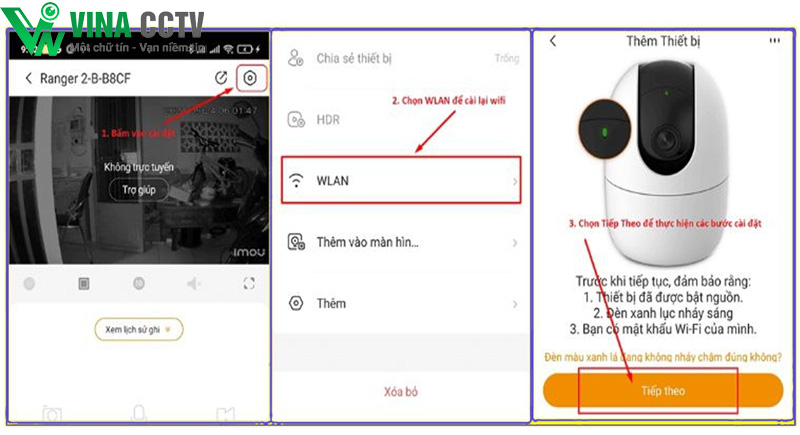
- Chọn mục WLAN: Trong phần cài đặt thiết bị, cuộn xuống và chọn mục WLAN (Cấu hình mạng). Đây là nơi bạn có thể thay đổi cấu hình mạng cho camera.
- Chọn tên mạng Wi-Fi mới: Trong cửa sổ cấu hình mạng, bạn sẽ thấy danh sách các mạng Wi-Fi khả dụng. Chọn mạng Wi-Fi mà bạn muốn kết nối lại cho camera.
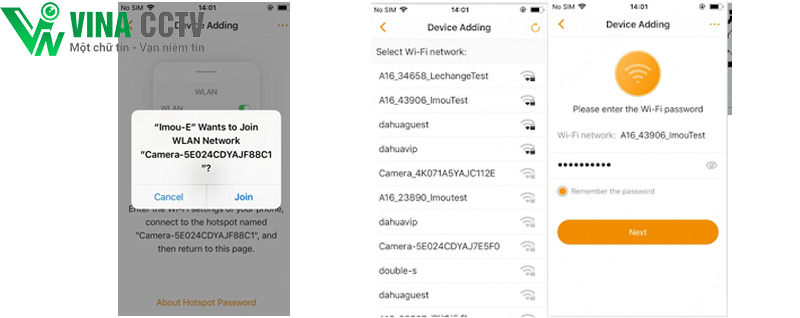
- Nhập mật khẩu Wi-Fi: Sau khi chọn mạng Wi-Fi, hệ thống sẽ yêu cầu bạn nhập mật khẩu mạng Wi-Fi. Nhập mật khẩu chính xác và nhấn Kết nối. Camera sẽ tự động kết nối lại với mạng Wi-Fi mới sau khi bạn thực hiện thao tác này.
2. Cách reset camera Imou
Nếu camera vẫn không thể kết nối sau khi thay đổi Wi-Fi, bạn có thể thực hiện thao tác reset thiết bị về cài đặt gốc bằng cách sau:
- Tháo camera xuống (nếu cần): Đảm bảo rằng bạn tháo camera ra khỏi vị trí lắp đặt, nếu cần thiết, để dễ dàng thao tác.
- Nhấn và giữ nút Reset: Tìm nút Reset trên camera (thường được đặt ở phía sau hoặc dưới đáy thiết bị). Dùng ngón tay nhấn và giữ nút này trong khoảng 10 đến 15 giây cho đến khi đèn báo của camera chuyển sang màu đỏ, cho thấy thiết bị đã bắt đầu quá trình reset.

- Khởi động lại camera: Sau khi thực hiện reset, camera sẽ tự động khởi động lại và đèn đỏ sẽ bắt đầu nhấp nháy liên tục, báo hiệu rằng camera đã được khôi phục về cài đặt mặc định. Lúc này, bạn có thể tiến hành cấu hình lại camera để kết nối với mạng Wi-Fi và tài khoản Imou.
Bằng cách làm theo các bước trên, bạn sẽ có thể dễ dàng cài đặt lại camera Imou, giúp camera hoạt động ổn định và kết nối lại với mạng Wi-Fi mà không gặp vấn đề.
Lưu ý khi cài đặt lại camera Imou
Khi thực hiện cài đặt lại camera Imou, có một số điều quan trọng bạn cần lưu ý để đảm bảo quá trình cài đặt diễn ra suôn sẻ và không gặp phải sự cố:
- Không lạm dụng nút Reset: Mặc dù nút Reset là công cụ hữu ích khi cần khôi phục cài đặt gốc, nhưng bạn không nên lạm dụng việc sử dụng nút này quá thường xuyên. Việc reset quá nhiều lần có thể dẫn đến hỏng hóc hoặc gây lỗi cho camera, làm giảm hiệu quả hoạt động của thiết bị. Hãy chỉ reset khi thực sự cần thiết, chẳng hạn khi bạn quên mật khẩu hoặc gặp phải sự cố kết nối.
- Kiểm tra kết nối sau khi cài đặt: Sau khi đã hoàn tất quá trình cài đặt lại camera, hãy chắc chắn kiểm tra lại kết nối Wi-Fi để đảm bảo camera đã kết nối thành công với mạng. Nếu kết nối không ổn định hoặc camera không thể kết nối, hãy thử khởi động lại router hoặc reset lại camera và thực hiện lại các bước kết nối. Việc đảm bảo kết nối Wi-Fi ổn định là rất quan trọng để camera hoạt động hiệu quả và truyền tải dữ liệu một cách liên tục.
Chú ý đến những điểm này sẽ giúp bạn cài đặt lại camera Imou một cách an toàn và hiệu quả, tránh gặp phải các vấn đề kỹ thuật không mong muốn.
Với hướng dẫn chi tiết trên, VINA CCTV tin rằng bạn đã nắm vững cách cài đặt lại camera Imou một cách hiệu quả. Là đơn vị chuyên nghiệp trong lĩnh vực giám sát an ninh, chúng tôi luôn sẵn sàng đồng hành cùng bạn. Nếu cần hỗ trợ thêm về các sản phẩm camera Imou hoặc dịch vụ lắp đặt, hãy liên hệ ngay với VINA CCTV để được tư vấn và báo giá tốt nhất. Đừng quên chia sẻ bài viết này nếu bạn thấy hữu ích nhé!


